标签:serve 文章 需要 选择 started 访问 安装 问题 png
#在SharePoint Central Administration-> Manage service applications中,点击New button,选择Project Service Application;
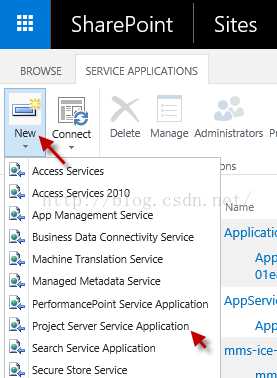
#在弹出的Create Project Services application窗口中填写name和Application Pool,点击OK创建;
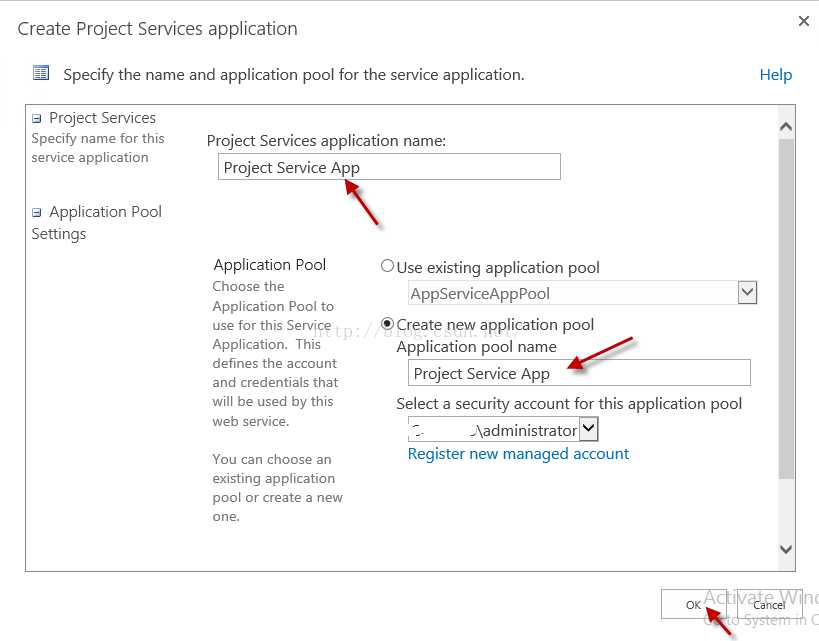
#等待Project Application Services和Proxy创建完成,检查Services状态,确保对应的是started;

#到Central Administration-> System Settings-> Manage Services in this farm,检查Project Server Services服务确保是Started状态;
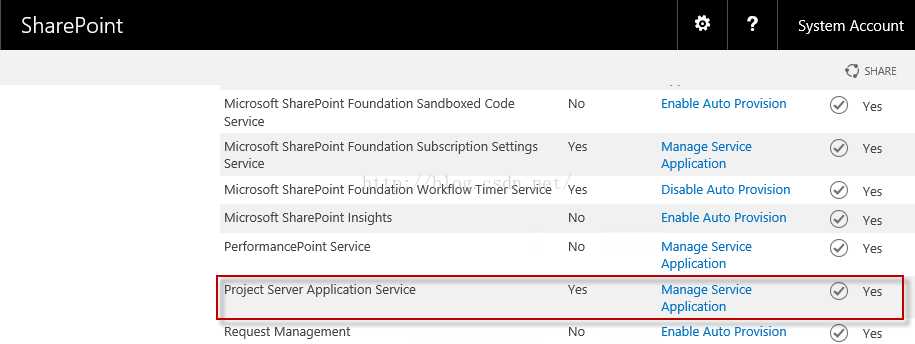
#此时Project Server Services Application创建完成,可以开始创建Project Server Site Collection了。此类型Site Collection需要用命令行创建,先用Administrator方式打开SharePoint2016 Management Shell;
输入创建Project Server Site Collection的命令行并执行;
New-SPSite -ContentDatabase Database Name -URL Site Collection URL -Template pwa#0
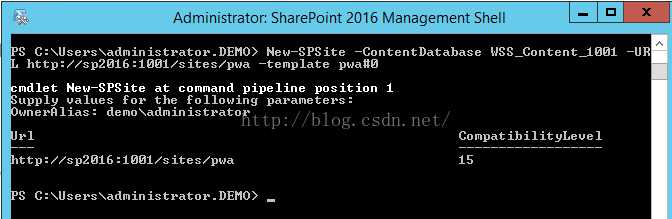
#等待Project Web App Site创建完成,打开site collection,到Site Settings-> Site Collection Features开启PWA Feature;
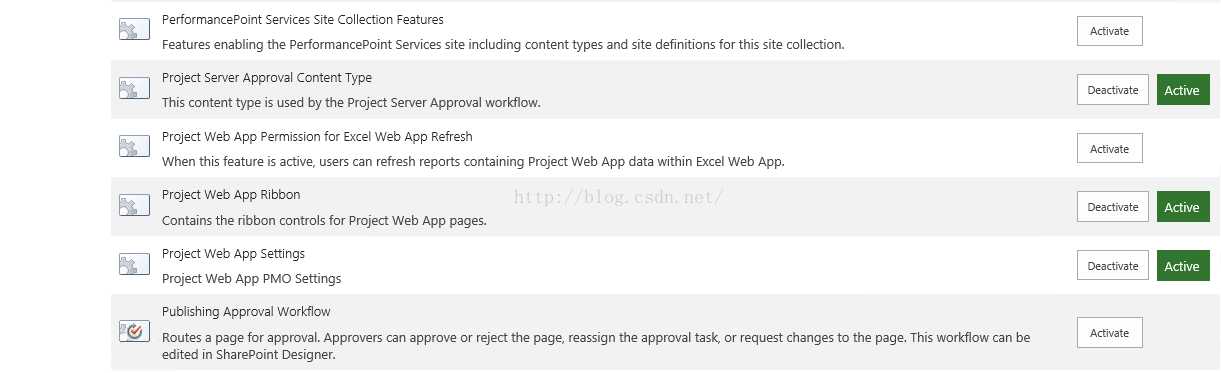
#Enable-SPFeature –Identity "697c64b9-3dff-4981-9394-0a62632120ec" -url "XXX "
#最后输入网址就可以访问了。
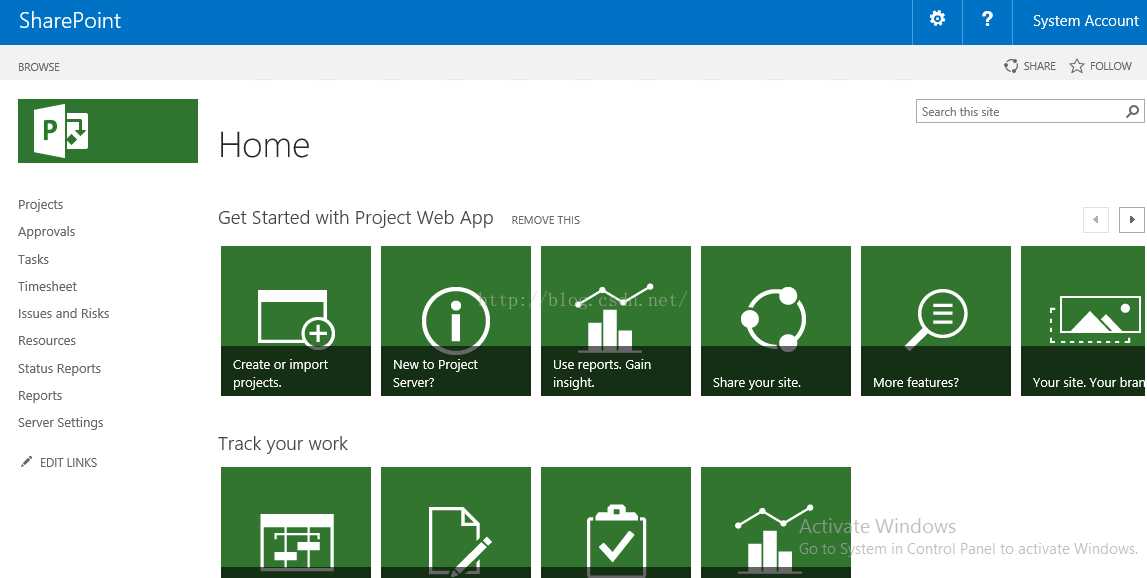
注:
1、我从网上找了好多文章,结果出现各种问题,最后以上的顺序执行下来是可以的;
这里面有一个注意事项,安装域之前先安装sqlserver,也就是不要把sqlserver装载域环境下(我是安装mssqlserver2016在域环境下遇到很多错误)
2、另外就是我的PWA设置一直没有开起来,但是我后面试了一下直接打开网址,居然可以访问了,,,,
好吧,反正最后运行起来了。
标签:serve 文章 需要 选择 started 访问 安装 问题 png
原文地址:https://www.cnblogs.com/fan-yuan/p/10287993.html